- Home ›
- Excel VBA入門 ›
- グラフの追加
グラフシートの作成
Excelでグラフを表示するには、ワークシートの中にグラフを作成するか、グラフシートを作成します。ここでは Excel VBA を使ってグラフシートを作成する方法を解説します。
(Last modified: )
目次
グラフシートを作成する
グラフシートはワークシートと同じくブックに含まれるシートの1つです。1つのブックに含まれるグラフシートはChartsコレクションに含まれています。よって新しくグラフシートを作成するにはChartsコレクションに対して「Add」メソッドを使って追加します。
Dim chart1 As Chart Set chart1 = Charts.Add
「Add」メソッドはグラフシートを作成すると同時に、作成されたグラフシートを表す「Chart」オブジェクトを返します。
ブック内のどの位置にグラフシートを作成するかは「Before」引数か「After」引数で指定します。「Before」引数を使った場合には「Before」引数に指定したシートの前にグラフシートを作成し、「After」引数を使った場合には「After」引数に指定したシートの後ろにグラフシートを作成します。省略された場合はアクティブシートの前に追加されます。
Dim chart1 As Chart
Set chart1 = Charts.Add(Before:=Worksheets("Sheet1"))
また「Count」引数を使って、追加されるグラフシートの枚数を指定することが出来ます。
Dim chart1 As Chart Set chart1 = Charts.Add(Count:=2)
サンプルプログラム
では簡単なサンプルで試してみましょう。
下記のようなExcelシートを用意しておきます。
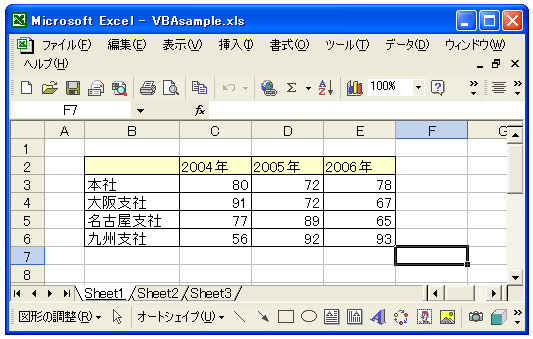
上記の表の部分をグラフにしたグラフシートを追加してみます。
Sub テスト()
Dim chart1 As Chart
Set chart1 = Charts.Add(Before:=ActiveSheet)
chart1.SetSourceData Worksheets("Sheet1").Range("B2:E6")
End Sub
上記マクロを実行すると次のようになります。
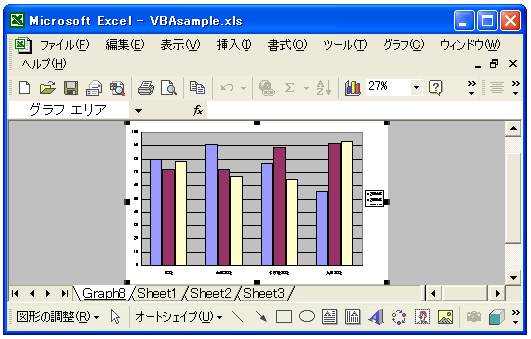
※上記のサンプルではChartオブジェクトの「SetSourceData」メソッドを使ってグラフのデータ範囲を指定しています。詳しくは「グラフのデータ範囲の設定」を参照して下さい。
-- --
Excel VBA を使ってグラフシートを作成する方法を解説しました。
( Written by Tatsuo Ikura )

著者 / TATSUO IKURA
これから IT 関連の知識を学ばれる方を対象に、色々な言語でのプログラミング方法や関連する技術、開発環境構築などに関する解説サイトを運営しています。